
Jo mer sukker, jo søtere. Jo flere visuelle effekter et operativsystem har, desto mer tiltalende er det. Problemet finnes i team som har ressursene er begrensede, siden hver og en av de visuelle effektene bruker grafikken og prosessoren til utstyret vårt, ved hjelp av ressurser som vi kan tildele til ytelsen til applikasjonene.
En av de mest attraktive effektene, i tillegg til animasjonene, er transparenter. Transparenter viser skrivebordsbakgrunnen i Windows-menyer og kompatible applikasjoner, men forbruket av ressurser er vanligvis ganske høyt, så det er en fantastisk idé å deaktivere dem hvis teamet vårt halter mer enn å gå.
Å slå av transparenter betyr at resultatene til teamet vårt vil forbedres betydelig siden bruken av prosessoren og grafikken er redusert til det som er strengt nødvendig, det vil si å tilby de nødvendige ressursene for at applikasjonen skal fungere riktig.
Til deaktiver transparenter i Windows 10 vi må utføre følgende trinn:
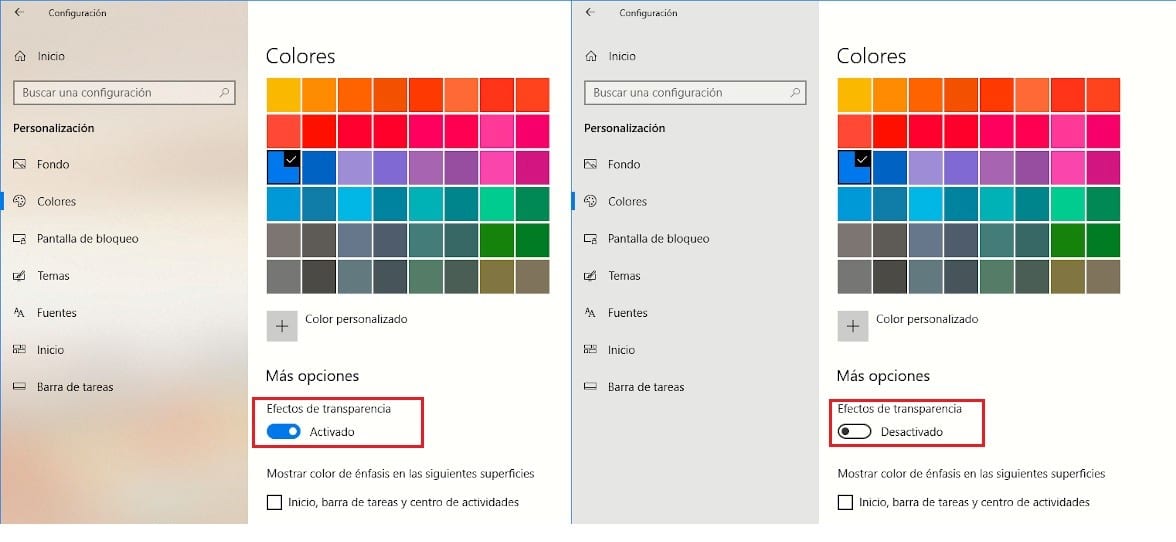
Vi får tilgang til Windows 10-konfigurasjonen gjennom hurtigtasten Windows-tasten + io eller vi får tilgang gjennom startmenyen og klikker på tannhjulet som vises nederst til venstre i denne menyen.
- Klikk deretter på ikonet Tilpassing.
- Innenfor Tilpassing, i venstre kolonne klikker du på farger.
- I venstre del må vi søke innen Flere valg funksjonen Gjennomsiktighetseffekter.
- For å deaktivere dem, må vi bare fjern merket for Enabled-bryteren.
På den tiden vil du se hvordan bakgrunnen til Windows-konfigurasjonsmenyen, slutter å vise det uskarpe bakgrunnsbildet og det vil fortsette å vise den tradisjonelle grå fargen som Windows-konfigurasjonsmenyene viser oss.